На стартовой странице Safari есть раздел «Часто посещаемые», в котором отображается список веб-сайтов, которые вы посещаете чаще всего, для быстрого и удобного доступа. Хотя они полезны, они в некотором смысле не обеспечивают конфиденциальность. Например, если вы поделитесь своим Mac с другими, эти сайты могут раскрыть вашу информацию и интересы. Итак, вы можете запланировать удаление часто посещаемых сайтов из Safari на вашем Mac/iPhone/iPad. Чтобы помочь вам в этом, для вас собрано 5 простых, но эффективных способов, просто переходите к более подробной информации.
Часть 1. Как удалить часто посещаемые сайты Safari на Mac
Есть 3 доступных способа удаления «Часто посещаемых» на Mac. Вы можете выбрать тот, который вам нравится.
Способ 1. Удалить сайты из часто посещаемых
Вы можете попробовать этот способ, если просто хотите удалить один или несколько сайтов из списка часто посещаемых.
Шаг 1: Запустите Сафари.
Шаг 2: Найдите раздел «Часто посещаемые». Щелкните правой кнопкой мыши значок сайта и выберите Удалить из контекстного меню.
![]()
Способ 2. Очистить историю Safari
Шаг 1: Откройте Сафари.
Шаг 2: Нажмите История в верхней панели, а затем выберите Чистая история... из раскрывающегося меню.
Шаг 3: Установите временной интервал и нажмите Чистая история. После этого вы можете обнаружить, что все часто посещаемые сайты (в зависимости от установленного периода времени) удалены из Safari.
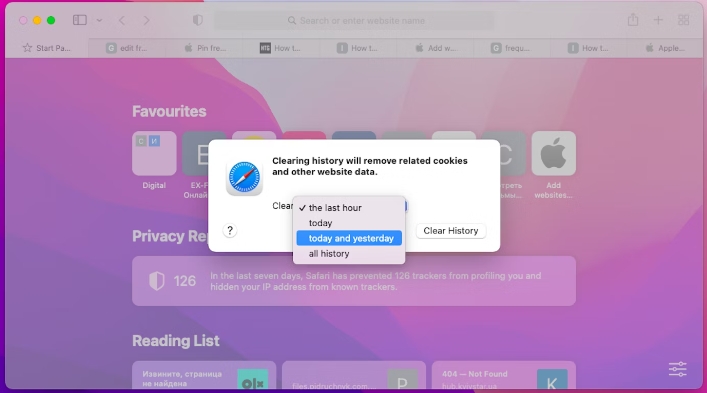
Способ 3. Используйте очиститель Macube
Очиститель Macube — это многофункциональный инструмент для оптимизации Mac, и его функция Privacy Protector чрезвычайно выдающаяся. Privacy Protector позволяет вам удалить все данные просмотра, например часто посещаемые сайты, файлы cookie, кэшированные данные и значения автозаполнения из Safari, Chrome и Firefox. Кроме того, это также помогает вам очистить историю загрузок, которая не поддерживается встроенной функцией очистки истории Safari. Таким образом, это, без сомнения, хороший вариант удалить «Часто посещаемые» на Mac с помощью Macube Cleaner.
Конечно, вы можете использовать Macube Cleaner для очистки ненужных файлов, таких как системный мусор и дубликаты/похожие файлы, или для удаления ненужных приложений. Если вы хотите навсегда стереть конфиденциальные файлы и удалить неудаляемые элементы, вам может помочь File Shredder.
Скачать Бесплатно Скачать Бесплатно
3 шага для удаления часто посещаемых файлов на Mac
Шаг 1: Нажмите Конфиденциальность на левой боковой панели.
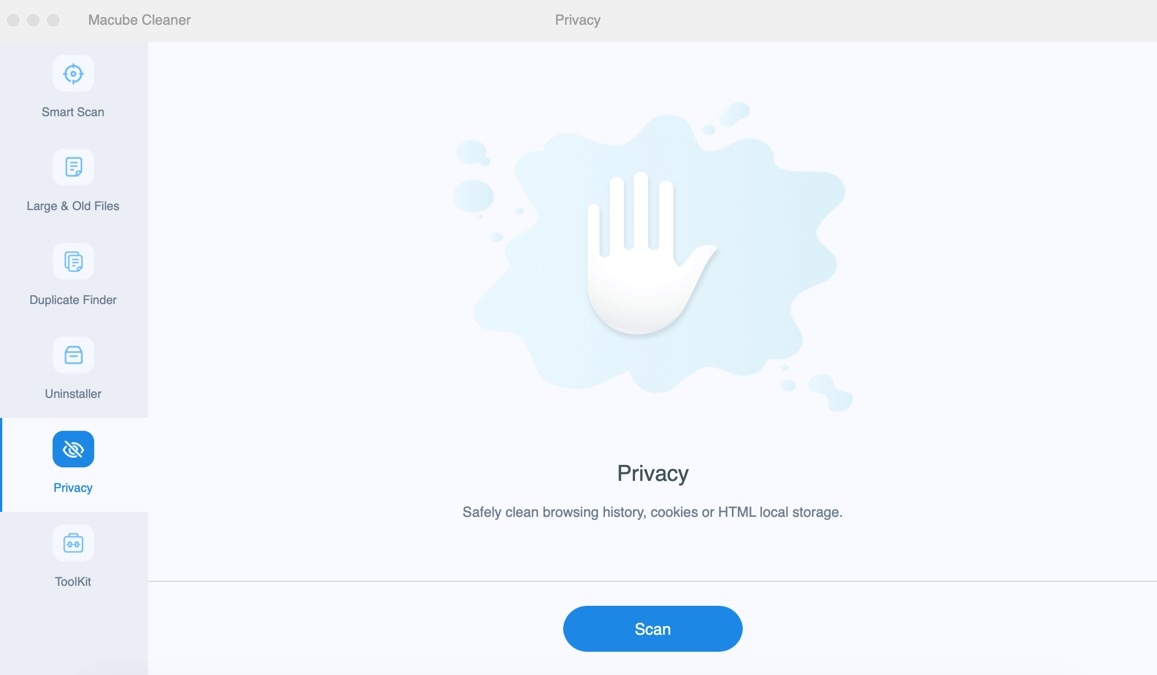
Шаг 2: Ударять Сканировать для сканирования всех данных просмотра и истории загрузок.
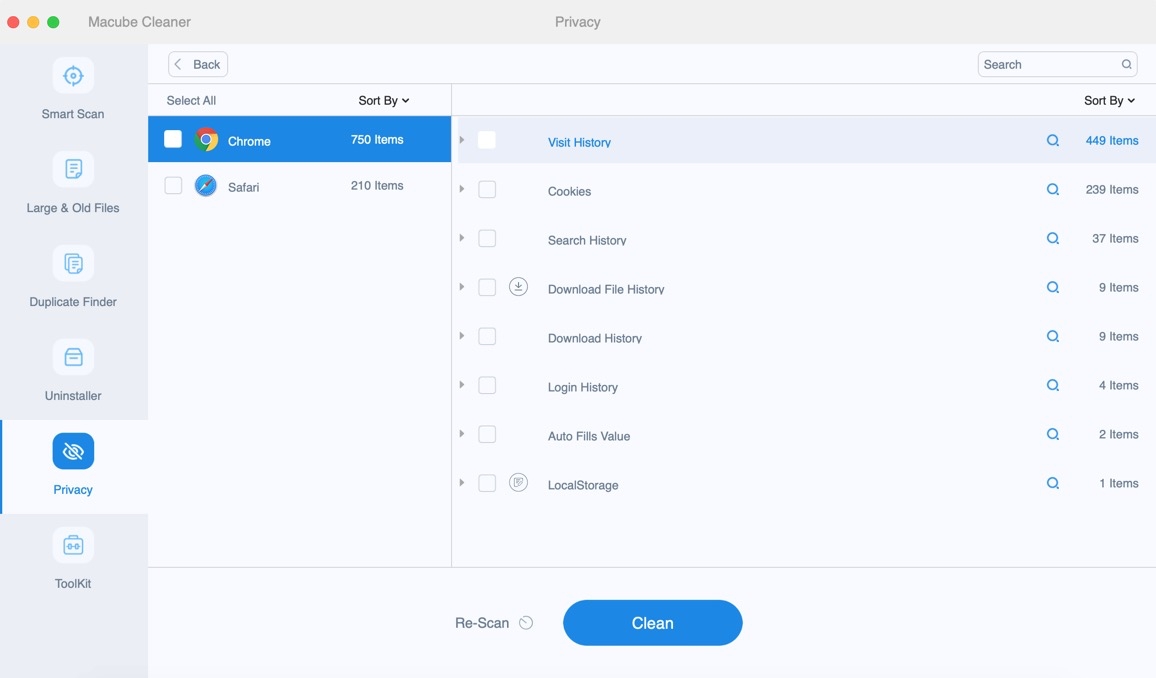
Шаг 3: Выбирать Сафари, проверять Посетите историю и нажмите Чистый чтобы удалить его.
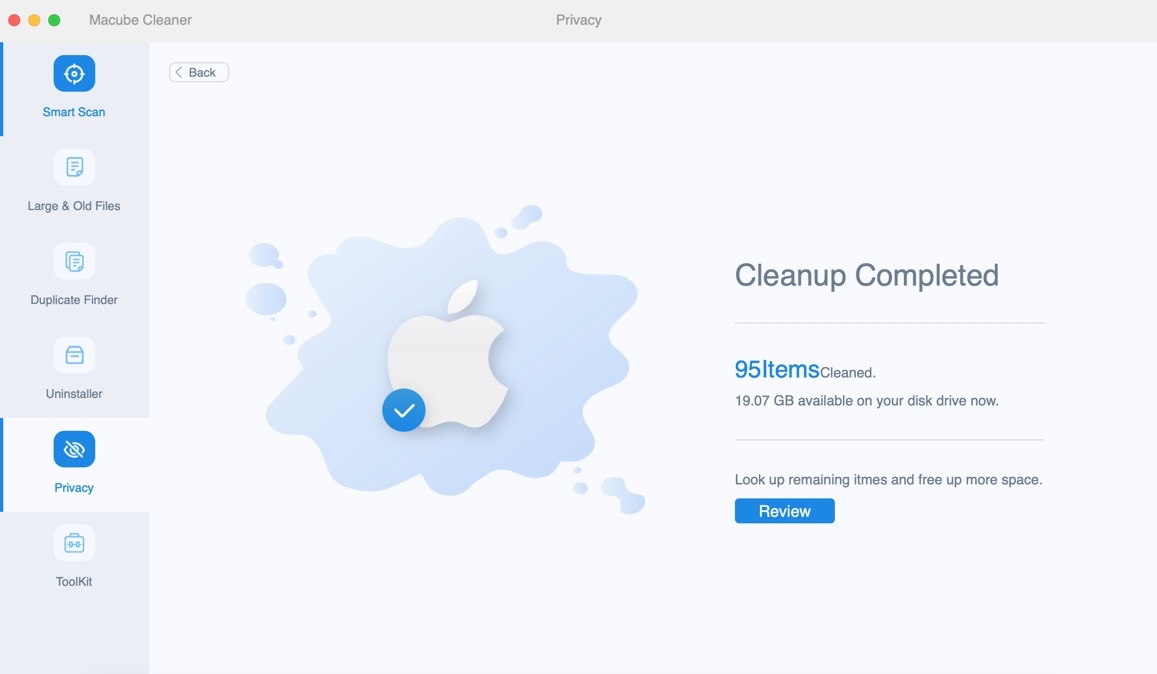
Часть 2. Как удалить часто посещаемые сайты Safari на iPhone/iPad
Способ удаления «Часто посещаемых» на iPhone/iPad аналогичен способу удаления на Mac, и вот как это сделать.
Способ 1. Удаление значков со стартовой страницы
Шаг 1: Зайдите в Сафари.
Шаг 2: Нажмите на адресную строку вверху.
Шаг 3: Нажмите и удерживайте значок нежелательного сайта в разделе «Часто посещаемые». Тогда выбирай Удалить в показанной подсказке.
![]()
Способ 2. Очистить историю просмотров
Шаг 1: Доступ к приложению «Настройки».
Шаг 2: Выбирать Сафари > Очистить историю и данные веб-сайта. Затем нажмите Очистить историю и данные в поле подтверждения.
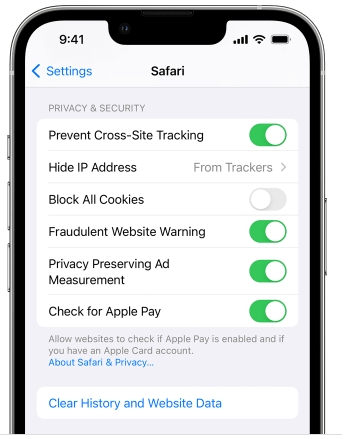
Часть 3. Как отключить часто посещаемый Safari на Mac
Отключить функцию «Часто посещаемые» в Safari на Mac легко, выполнив следующие действия.
Шаг 1: Запустите Safari и откройте новую вкладку.
Шаг 2: Нажмите значок «Настройки» в правом нижнем углу страницы.
Шаг 3: В появившемся меню снимите галочку Часто посещаемые.
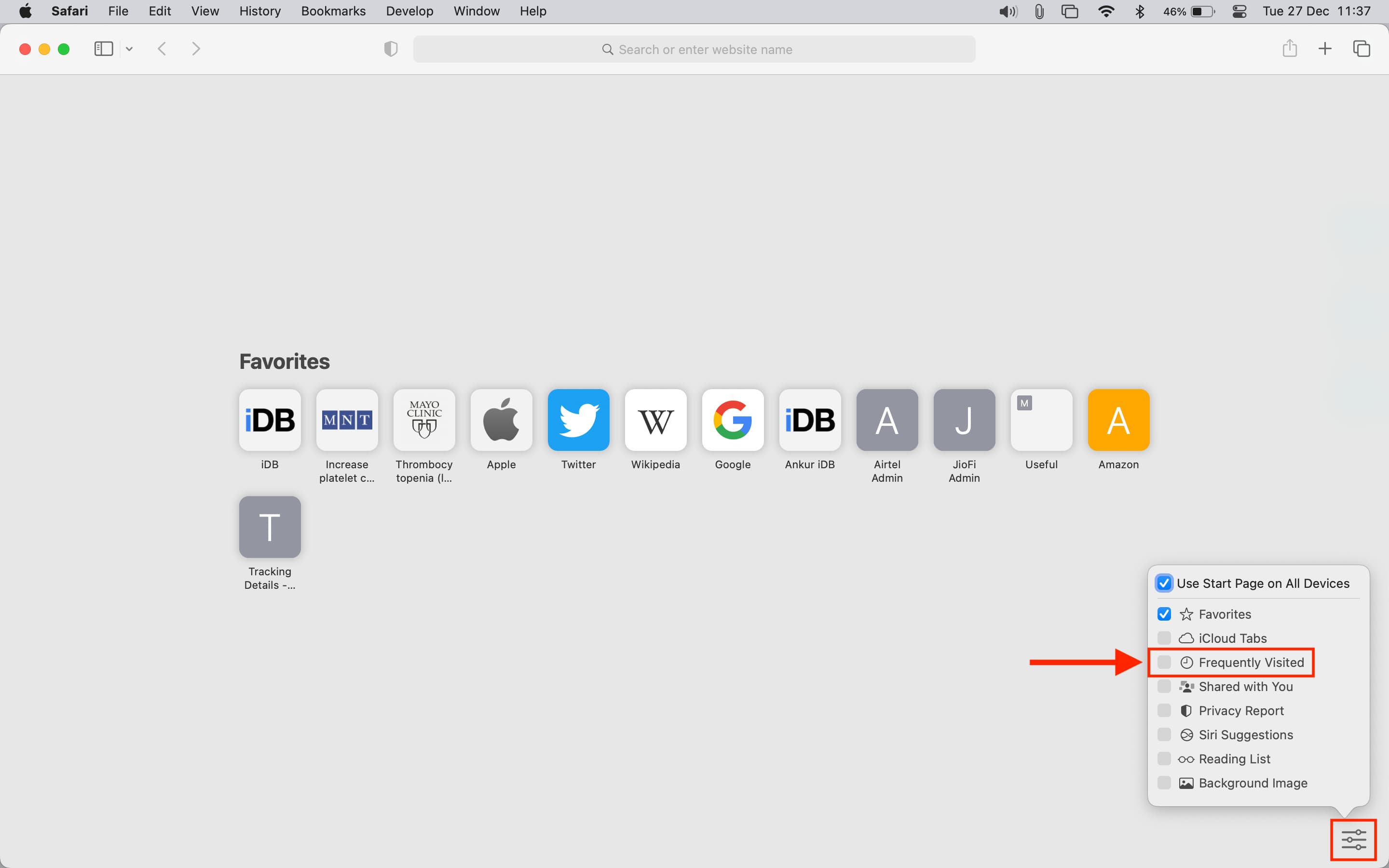
Часть 4: Часто задаваемые вопросы
1. Можно ли очистить сразу все часто посещаемые сайты Safari?
ДА. Вы можете сделать это, очистив историю Safari или используя специальный инструмент, такой как Macube Cleaner, чтобы удалить все данные просмотра и историю загрузок из вашего Safari.
2. Часто посещаемые сайты Safari не удаляются на Mac, что делать?
Это может быть связано с несколькими причинами. Во-первых, часто посещаемые сайты синхронизируются на нескольких устройствах через iCloud. Чтобы удалить их, вам может потребоваться отключить синхронизацию Safari в настройках iCloud. Другая причина заключается в том, что сайты сохраняются в кеше вашего браузера. Очистка кэша может помочь удалить их. Вы также можете попробовать отключить Часто посещаемые браузеры Safari и посмотреть, исчезла ли проблема.
Заключение
Часто посещаемые сайты Safari на вашем Mac/iPhone/iPad легко удалить с помощью способов, описанных в этом посте. Вы можете выбрать один в зависимости от ваших потребностей. Если вы хотите удалить «Часто посещаемые» из Safari, Chrome и Firefox, вы можете использовать Очиститель Macube чтобы удалить их за один раз.
Горячие Изделия

Очиститель Macube
Ускорьте работу вашего Mac и устраните неполадки с легкостью с помощью Macube полнофункциональная бесплатная пробная версия!
Начать бесплатную пробную версию